
Publicerad

Om du letar efter ett enkelt sätt att komma åt appar kan du lägga till en app på Androids startskärm. Du kan också skapa och ta bort appmappar.
Din Android-telefon är mycket anpassningsbar, och ett användarvänligt alternativ är att kunna lägga till en app på Androids startskärm. Att använda den här funktionen är vanligtvis reserverad för dina mest använda appar.
Men om du flyttade från iPhone till Android eller är obekant med processen, kan du tycka att det är mindre okomplicerat än du trodde.
Så i den här guiden förklarar vi vad applådan är, hur man lägger till Android-appar till startskärmen och hur man skapar hemskärmsikoner för webbappar.
Vad är skillnaden mellan applåda och hemskärm
Applådan på Android är där alla dina installerade appar finns på din enhet. Du kan komma åt den genom att svepa uppåt på startskärmen.
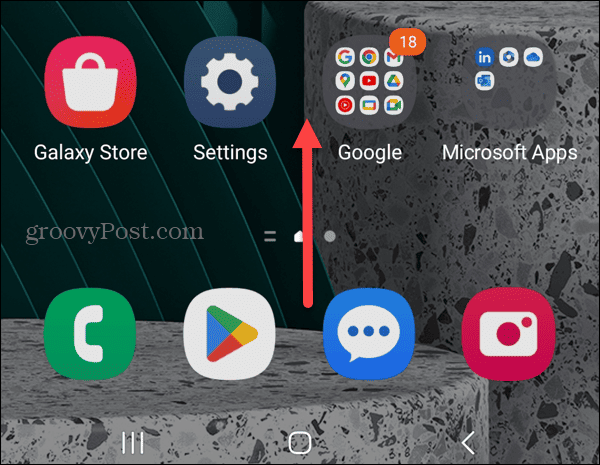
När applådan öppnas hittar du en lista över de installerade apparna på din telefon eller surfplatta. Android innehåller också ett användbart sökfält högst upp på skärmen för att snabbt hitta specifika appar.
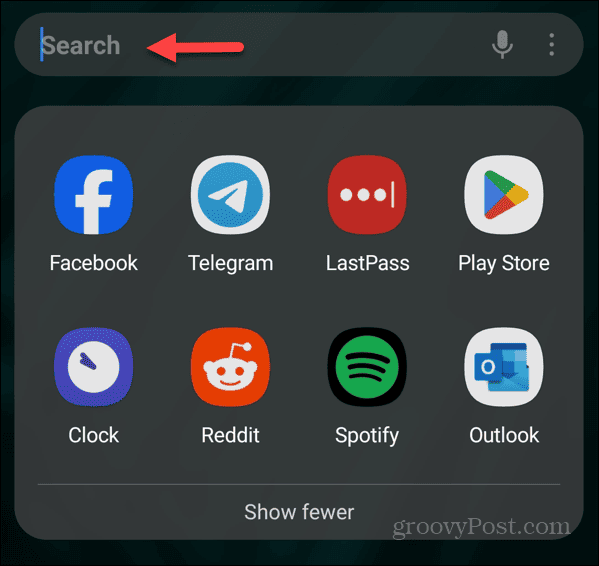
Startskärmen låter dig komma åt appgenvägar, widgets och mappar för att snabbt komma åt objekt och information. Du kan lägga till appar på startskärmen från applådan.
Hur man lägger till en app på Androids startskärm
Att lägga till en app på Android-startskärmen är i grunden en enkel process, men det varierar något mellan enheter och versioner av Android. Men vi visar dig de olika alternativen du har.
För att lägga till en app på Androids startskärm
- Svep uppåt på Androids startskärm för att visa Applåda.
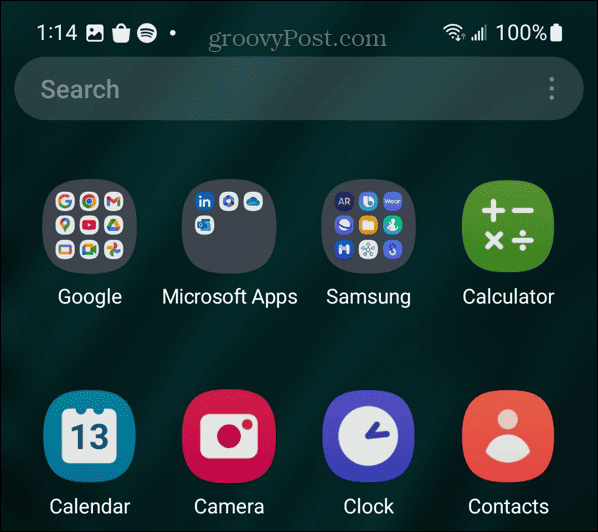
- Sök efter appen du vill lägga till på startskärmen.
- Nu är det här stegen varierar. Till exempel på en Samsung Galaxy, tryck och håll ned appen och välj Lägg till Hem från menyn som visas.
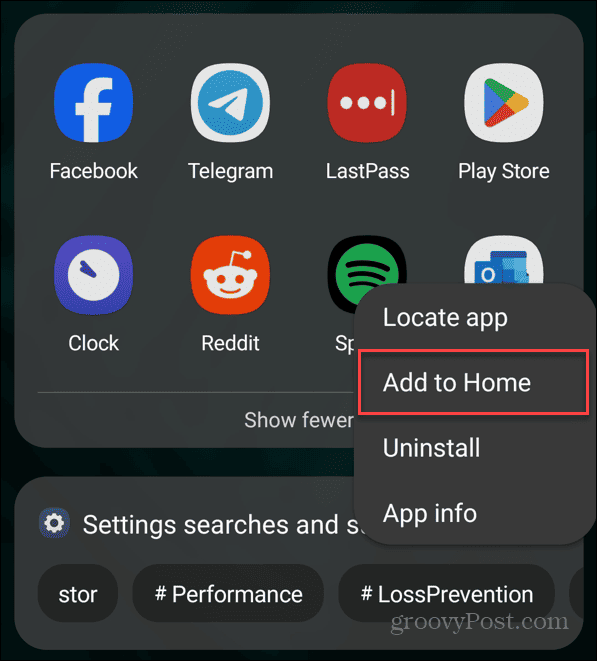
- Du kan också trycka och hålla ned en app-ikonen tills det visas på startskärmen.
- När den är på startskärmen kan du fortsätta att dra den till önskad plats. Du kanske till exempel vill lägga liknande appar bredvid varandra eller lägga till dem i en mapp.
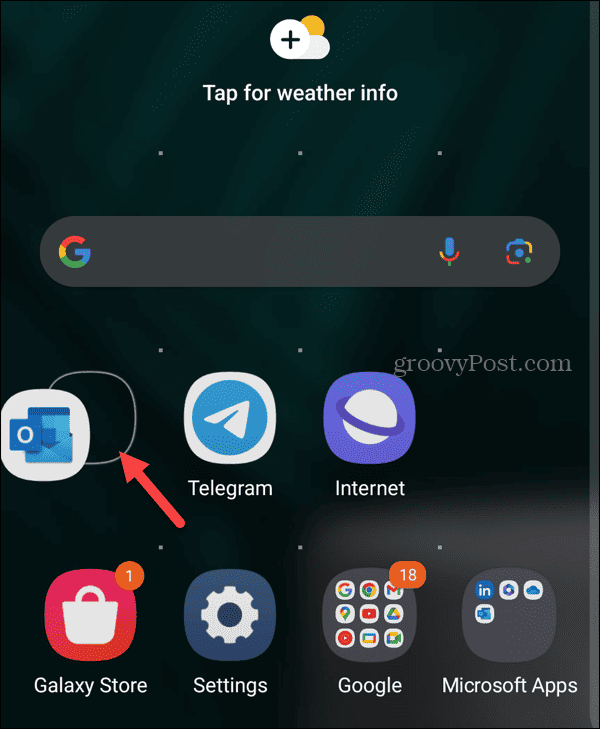
Hur man lägger till appar i en mapp på Androids startskärm
Om du vill ha ett enklare sätt att hantera appar kan du lägga till dem i mappar. Till exempel kanske du vill ha alla Microsoft-appar i en mapp och appar för sociala medier i en annan.
För att lägga till appar i en mapp
- Tryck och håll en app och dra den över en annan liknande app som du vill skapa mappen för.
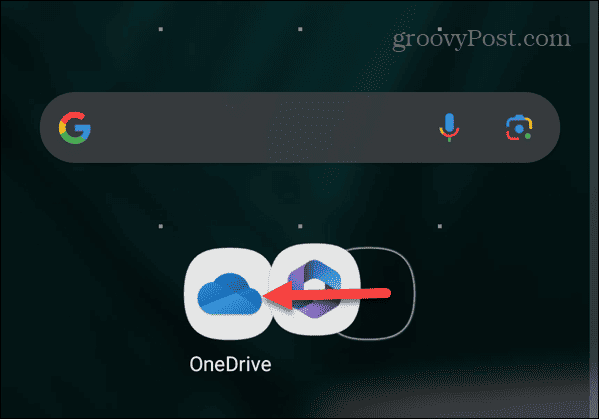
- En mapp skapas med apparna du kombinerade och skriv in ett namn för mappen. Till exempel, i det här exemplet skapar vi en mapp med Microsoft-appar och märka det som sådant.
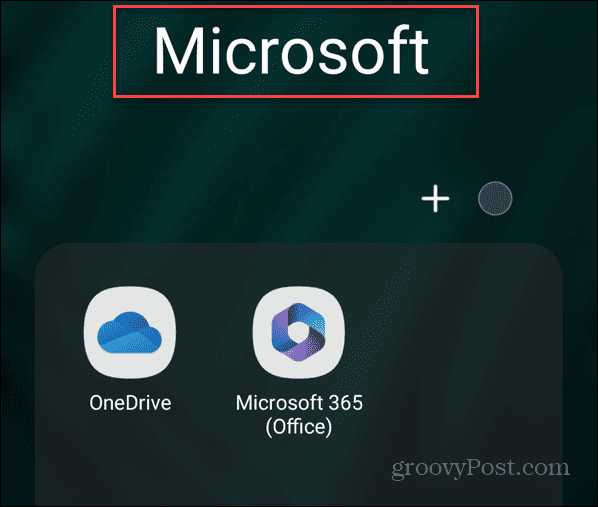
- När mappen har skapats visas den på startskärmen och du kan fortsätta att dra in appar till den.
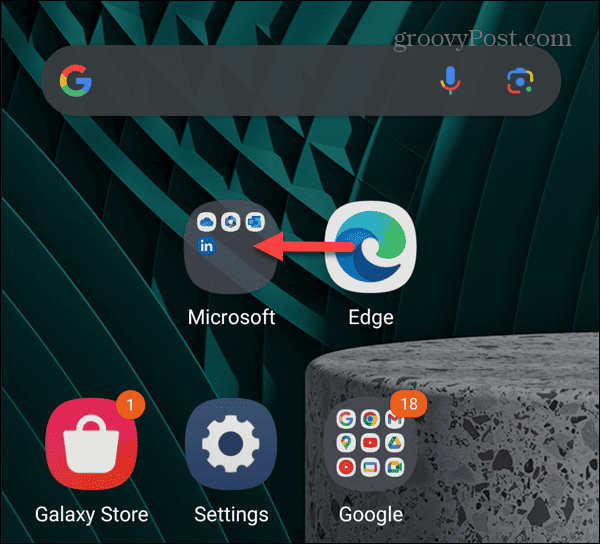
- För att ta bort en app från en mapp, tryck på mappen som innehåller appen från startskärmen för att öppna den.
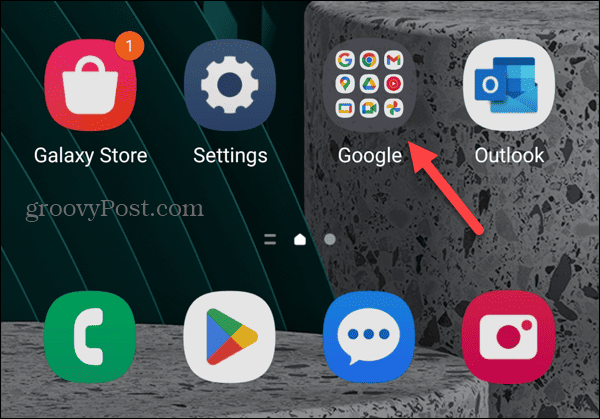
- Välj appen du vill ta bort från mappen och dra den till en plats på startskärmen.
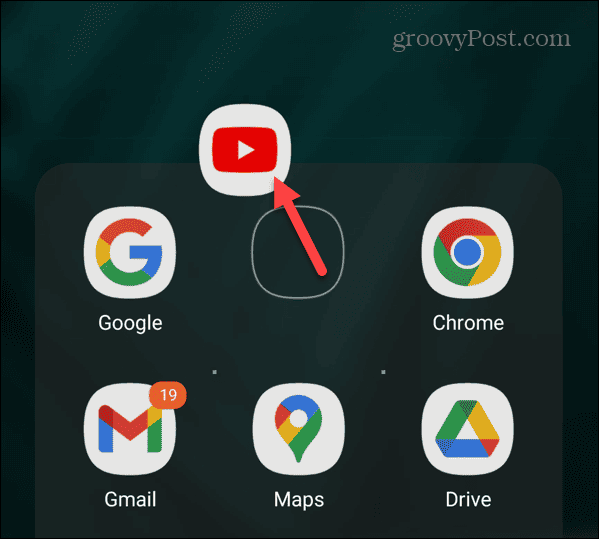
Skapa webbplatsgenväg till Androids startskärm
En annan användbar funktion är möjligheten att lägga till en webbgenväg till startskärmen på Android. Detta är användbart om du inte behöver den extra funktionalitet som erbjuds av kompletta appar.
Till exempel kanske du bara behöver kontrollera din PayPal-balans utan att behöva installera appen. Du kan lägga till en webbplats som en app på din iPhone, och här visar vi dig hur du gör det på Android.
Skapa en genväg till webbplatsen på Androids startskärm
- Öppen Google Chrome på din Android-telefon eller surfplatta.
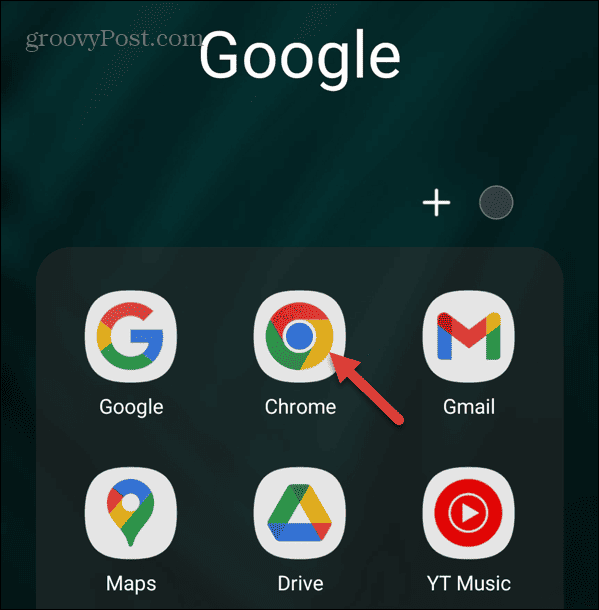
- Navigera till webbplatsen du vill lägga till och tryck på tre prickar menyknappen i det övre högra hörnet.
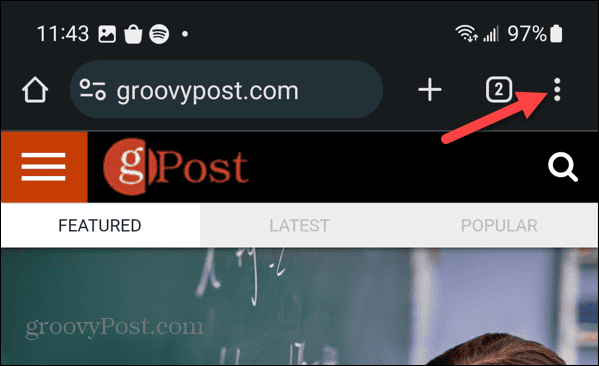
- Tryck på Lägg till på hemskärmen från menyn som visas.
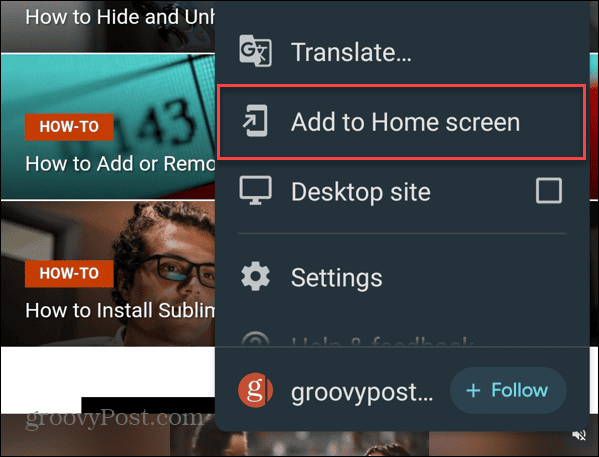
- Skriv in ett beskrivande namn för genvägen och tryck på Lägg till.
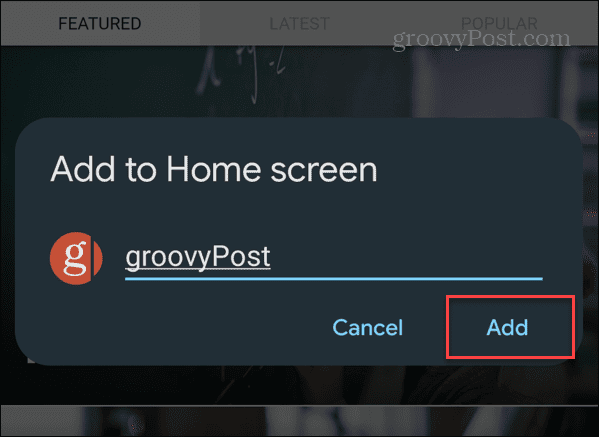
- Tryck på webbplatsens ikon eller välj Lägg till när verifieringsmeddelandet visas längst ned på skärmen.
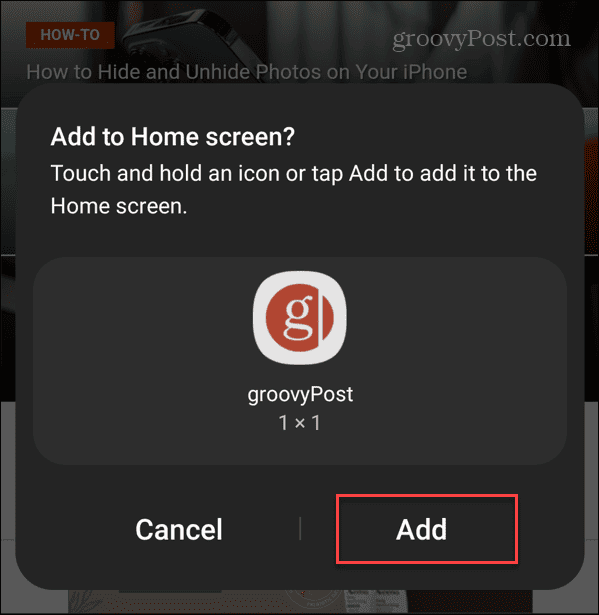
- En genväg till webbplatsen kommer att läggas till på startskärmen som du kan ordna om som andra appikoner. Webbplatsen öppnas i webbläsaren du skapade genvägen.
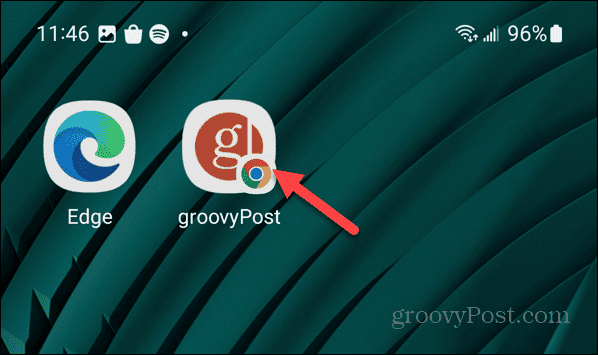
- Det är värt att notera att du också kan använda det här tricket med andra webbläsare som använder liknande steg. Här har vi till exempel genvägar till webbplatser som öppnas i DuckDuckGo, Firefox och Google Chrome.
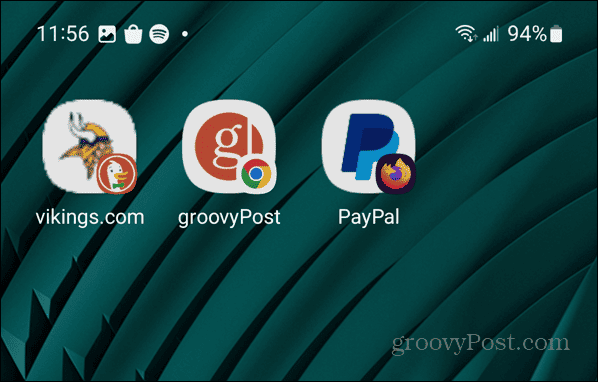
Hur man tar bort appar från Androids startskärm
Om din startskärm blir överfull eller om du inte längre behöver snabb åtkomst till appar kan du ta bort dem. Dessutom kan du ta bort hela mappar från startskärmen också.
Ta bort appar från Androids startskärm
- Tryck och håll ned app-ikonen på hemskärmen du vill bli av med.
- Välj Avlägsna ikonen från menyn som visas.
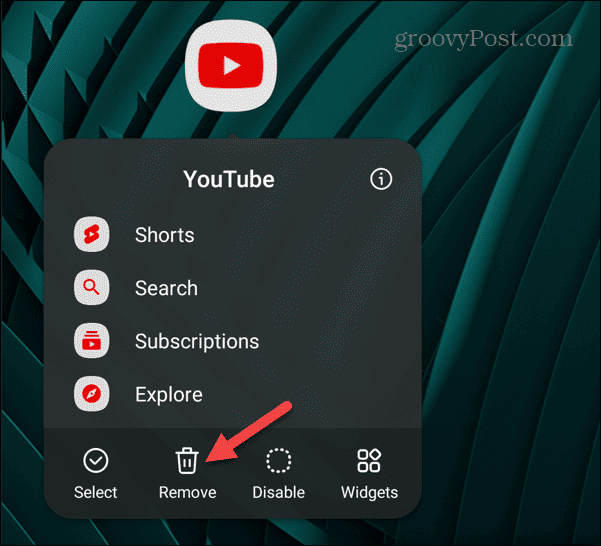
- Om du vill ta bort en mapp från startskärmen, tryck och håll ned den och välj Avlägsna. Observera att detta inte tar bort apparna i mappen. Det tar bara bort mappen.
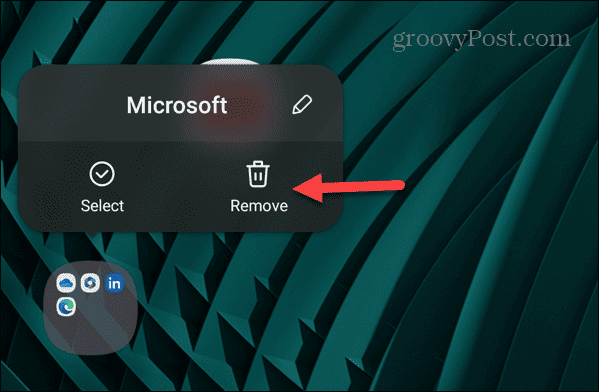
- För att ta bort flera appar, tryck och håll ned en app på hemskärmen och tryck på Välj alternativ från menyn.
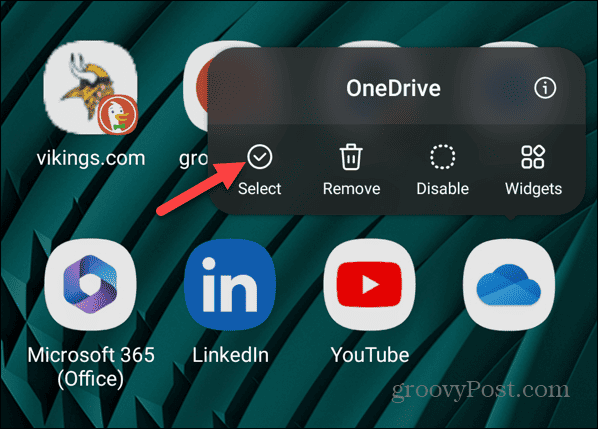
- Välj varje app du vill ta bort från startskärmen och tryck på Avlägsna ikonen från det övre verktygsfältet.
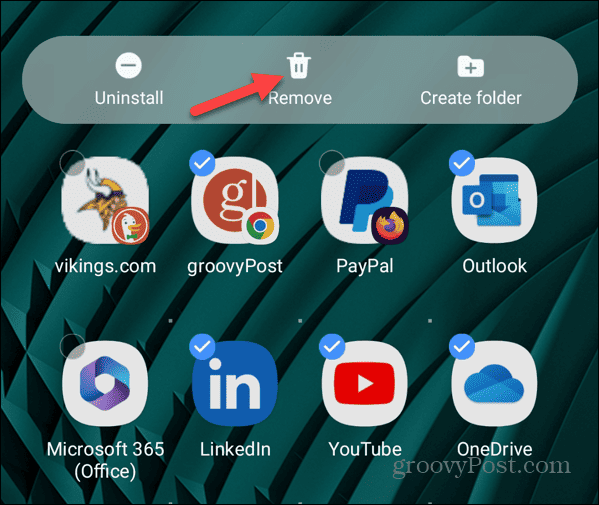
- Ett aviseringsmeddelande visar dig att apparna har tagits bort.
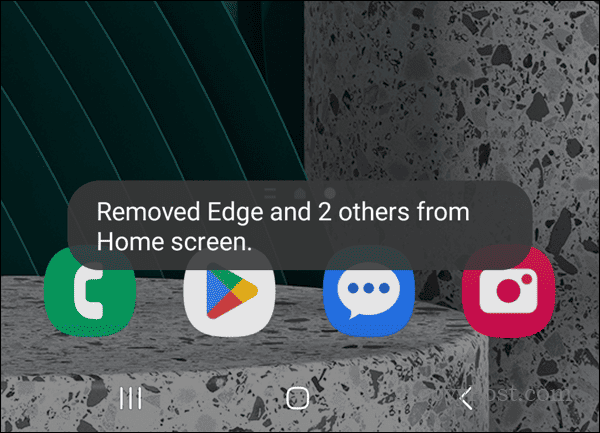
Lägga till och ta bort appar på Androids startskärm
Att anpassa din Android-startskärm med de appar du behöver är användbart när du behöver få saker gjorda snabbt. Dina favoritappar kan startas med ett enda tryck.
Med hjälp av stegen ovan kan du lägga till appar och genvägar till webbplatser, skapa mappar och ta bort onödiga objekt för att minska röran på hemskärmen.



